Das WebOffice map widget unterstützt nur das Editieren von Punktobjekten. Es ist nicht möglich, Linien- oder Flächenobjekte zu editieren. Allgemein unterstützt das WebOffice map widget zwei verschiedene Arten, um Objekte zu editieren:
•Edit über Fadenkreuz
•Edit über frei wählbaren Klickpunkt
Edit über Fadenkreuz
Nachdem Aktivieren des Editierwerkzeugs zoomt das WebOffice map widget auf das zu editierende Objekt. Durch das Verschieben der Karte unter dem Fadenkreuz kann somit die Geometrie des Objektes geändert werden. Über den OK Button wird das Objekt an die neue Position verschoben.
Edit über frei wählbaren Klickpunkt
Nachdem Aktivieren des Editierwerkzeugs zoomt das WebOffice map widget auf das zu editierende Objekt. Durch Klick in die Karte kann somit die Geometrie des Objektes geändert werden. Über den OK Button wird das Objekt an die neue Position verschoben. Diese Funktion ist dafür optimiert, um Objekte auf mobilen Geräten über einen Stift (Stylus) zu editieren.
Eingabeparameter |
Beschreibung |
Durch die Aktivierung des Parameters wird das Werkzeug initial nach der Aktualisierung des WebOffice map widget aktiviert. |
|
Durch die Aktivierung des Parameters wechselt der Werkzeugmodus von Edit über Fadenkreuz nach Edit über frei wählbaren Klickpunkt. |
|
Kennung für externe Suche des jeweiligen WebOffice 10.4 SP2 Layers, der editiert werden soll. Hinweis: Der Layer muss identifizierbar/selektierbar sein. |
|
Spezifiziert das zurückgegebene Attributfeld in der Antwort. Hinweis: Es ist möglich mehrere Rückgabewerte (Return Keys) mithilfe der STRG Taste auf der Tastatur zu markieren. Stellen Sie sicher, dass der Returnkey als Ergebnisfeld konfiguriert ist. |
|
Externe Layer ID des WebOffice 10.4 SP2 Editierlayer. |
|
Dieser Parameter definiert das Schlüsselattribut des zu editierenden Objektes. Hinweis: Der key name ist der technische Feldname (nicht der Alias) und muss als Editierfeld konfiguriert sein. |
|
Dieser Parameter definiert den Schlüsselwert des zu editierenden Objektes. Hinweis: Achten Sie auf die richtige Schreibweise der Werte. |
|
Spezifiziert die JavaScript Callback Funktion. |
Eingabeparameter - Editieren im WebOffice map widget Testcontainer
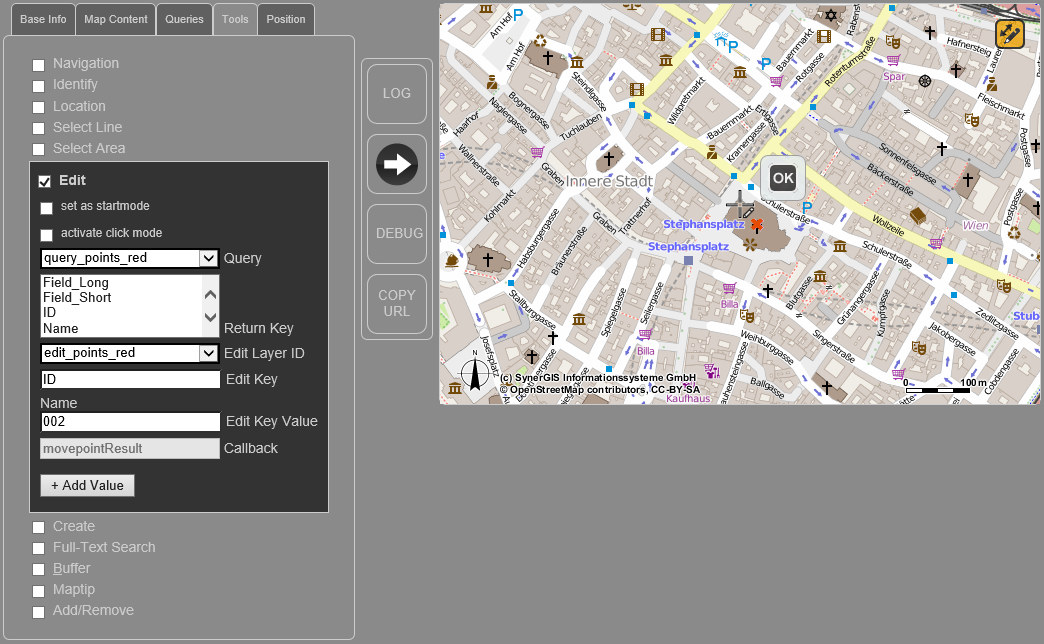
WebOffice map widget Testcontainer - Edit
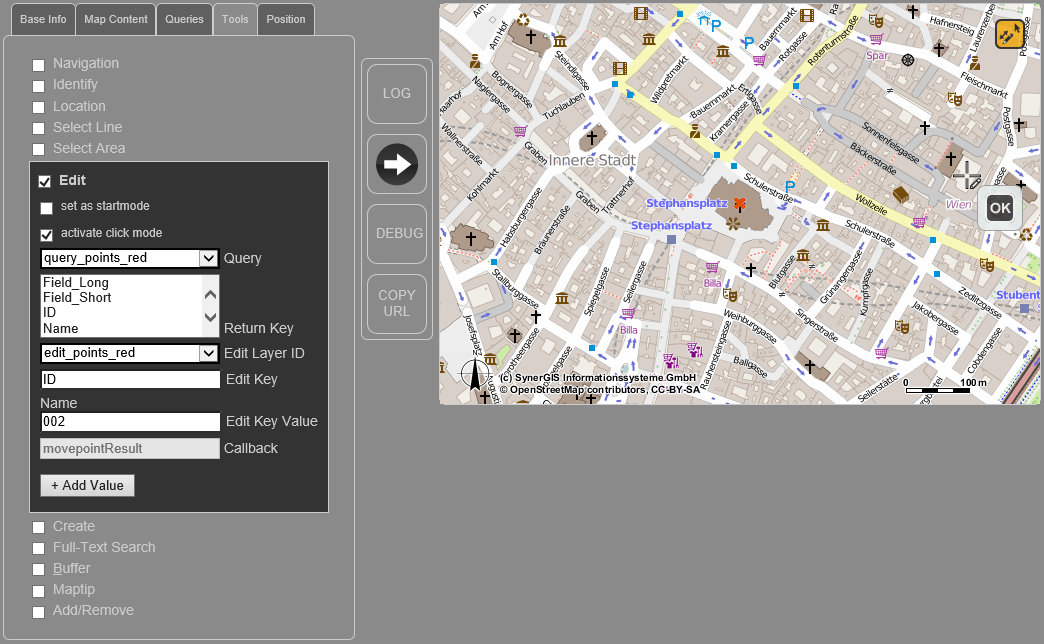
WebOffice map widget Testcontainer - Edit über Clickmode
Hinweis: Mit dem Button "Add Value"/"Remove Value" können zusätzliche Editierfelder hinzugefügt/entfernt werden. Mit dieser Option können somit auch weitere Attribute eines Objektes editiert werden.
Hinweis: Wenn Sie leere Werte editieren wollen, verwenden Sie dafür den Wert nullvallue oder syndbvoid, weitere Details siehe auch Editieren in Service API.
Hinweis: Nähere Informationen zur Konfiguration des Werkzeuges Editieren im WebOffice author finden Sie in den Kapitel Editieren und Editier-Layer.